剪映上如果我们象牙来调整视频的速度该怎么来操作呢,今天小编酒来将具体的方法分享给大家,有兴趣的伙伴们赶紧一起来看看吧 。
剪映怎么调整速度 剪映调整视频速度方法

文章插图
2、点击你想要制作的视频,勾选后点击最下方的“添加到项目” 。
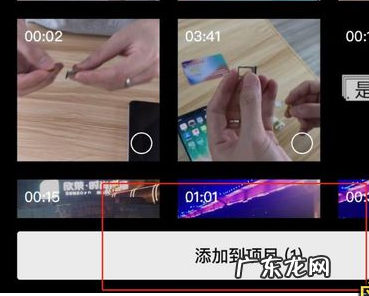
文章插图
3、打开视频后点击左下角的“剪辑” 。
【剪映怎么调整速度剪映调整视频速度方法,剪映怎么调整一段速度?】

文章插图
4、我们可以在剪辑功能界面中找到有“变速”功能的选项了,点击“变速” 。
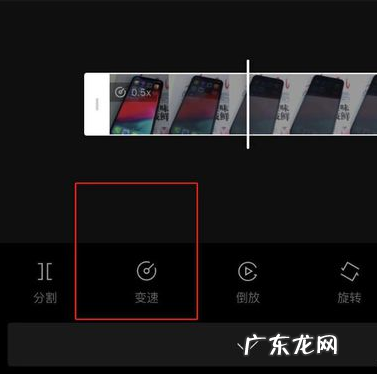
文章插图
5、现在根据你的需求来选择合适的播放速度就OK了 。
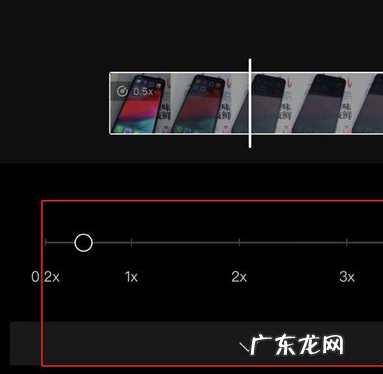
文章插图
以上就是剪映调整视频速度方法介绍,更多精彩教程尽在ZI7下载站!
特别声明:本站内容均来自网友提供或互联网,仅供参考,请勿用于商业和其他非法用途。如果侵犯了您的权益请与我们联系,我们将在24小时内删除。
